L'app BlackBerry Messenger o BBM è un'app di telefonia e di videotelefonia basata su Internet che ti consente di connetterti con i tuoi contatti, siano essi amici, familiari o colleghi di lavoro.
Questa app funziona in modo simile a WhatsApp o WeChat ed è disponibile per il download agli utenti su Windows Phone, iPhone, Android e BlackBerry.
Alcune delle attività che puoi svolgere con l'app BBM includono:
- Chattare istantaneamente con i tuoi contatti individualmente, più persone o in gruppi. L'app consente inoltre di trasmettere messaggi in un'unica soluzione
- Condivisione di foto o foto
- Condividi rapidamente le note vocali
- Condivisione di contatti e posizione / mappe
- Aggiorna il tuo stato per far sapere alle persone come ti senti o cosa stai facendo
Le sue funzionalità sono anche simili ad altre popolari app di messaggistica istantanea, in modo che tu possa vedere quando i tuoi contatti digitano risposte, hanno accesso a una varietà di emoticon per ogni stato d'animo ed emozione in modo da poterti esprimere, impostare messaggi a tempo, ritrarre messaggi, scegliere come condividere le tue informazioni e persino controllare le tue impostazioni sulla privacy.
L'app ha anche la funzione Canali BBM, che ti consente di creare il tuo canale in cui puoi postare messaggi, condividere immagini, avviare conversazioni e comunicare direttamente con marchi e abbonati.
Questo articolo descrive come scaricare e installare BBM sui tuoi dispositivi Windows come il tuo telefono Windows o PC Windows.
Come installare l'app BBM su Windows Phone
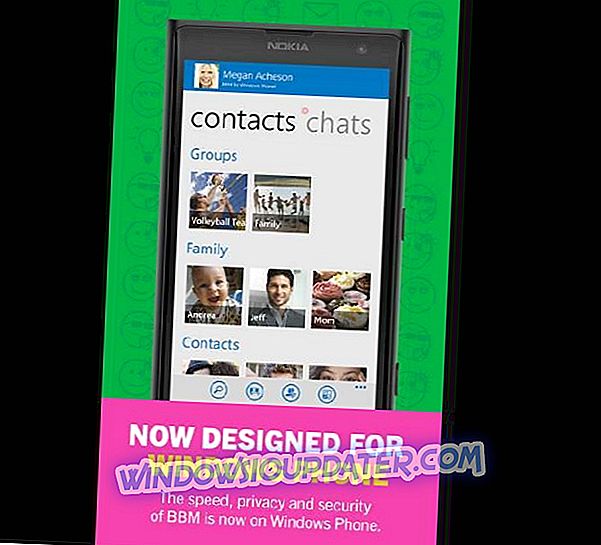
Per installare BBM sul tuo Windows Phone, puoi scaricarlo direttamente dal webstore BlackBerry.
In alternativa, è possibile scaricare BBM gratuitamente da Windows Store.
Come installare BBM su PC Windows
Esistono tre modi per installare l'app BBM su PC Windows:
- Installa BBM direttamente sul PC
- Installa BBM usando Bluestacks
- Installa BBM usando Genymotion
Installa l'app BBM direttamente su PC Windows
Se utilizzi Windows 8, avrai bisogno di un pacchetto Android SDK e di un apk BBM per installare BBM direttamente su PC Windows, quindi segui questi passaggi per impostare BBM sul tuo PC.
- Vai alla cartella del pacchetto Android SDK estratto
- Aprire il file SDK Manager.exe
- Seleziona Strumenti> Gestisci AVD
- Creare un dispositivo virtuale Android (RAM di 512 MB o superiore)

- Avvia il dispositivo virtuale Android creato
- Copia il file BBM.apk scaricato in modo che legga sdk / platform-tools / BBM.apk
- Vai alla cartella sdk / platform-tools usando File Explorer
- Scegli File> Apri prompt dei comandi nella cartella degli strumenti della piattaforma
Se stai utilizzando Windows 7, segui questi passaggi per installare BBM sul tuo PC Windows:
- Premere e tenere premuto il tasto Maiusc, quindi fare clic destro sulla cartella degli strumenti della piattaforma
- Fai clic su Apri finestra di comando qui
- Immettere il comando adb install BBM.apk
- Dopo pochi minuti, BBM verrà installato sul tuo dispositivo virtuale
- Apri l'app BBM da Avvio applicazioni e usa l'app
Installa l'app BBM usando Bluestacks
Bluestacks è un emulatore Android ed è l'opzione consigliata se si desidera scaricare e installare BBM sul proprio PC Windows.
Per fare ciò, devi scaricare la versione aggiornata di Bluestacks e l'apk BBM, quindi segui questi passaggi per installare:
- Scarica e installa Bluestacks
- Apri l'apk BBM
- Installa l'apk BBM in Bluestacks
- Apri BBM dal programma di avvio delle app Bluestacks e inizia a usarlo sul tuo PC

Installa l'app BBM usando Genymotion
Genymotion è uno dei migliori emulatori Android gratuiti, potente, facile da usare e in grado di emulare la maggior parte dei telefoni Android.
Non solo rileva automaticamente la tastiera e il mouse del PC, ma consente anche l'abilitazione alla geolocalizzazione e la regolazione della finestra dell'emulatore quando si lanciano le applicazioni Android.
Per installare BBM con Genymotion, devi scaricare l'emulatore di Genymotion per Windows, quindi segui questi passaggi:
- Dopo aver scaricato Genymotion Emulator, apri e accedi a Genymotion cloud
- Scegli Galaxy S4 HTC One Xperia Z - 4.2.2 dispositivo virtuale dall'elenco (BBM funziona solo con questo)
- Scarica il dispositivo virtuale
- Fai clic su Riproduci per avviare il dispositivo virtuale
- Fai clic su Google Play Store per scaricare BBM
- Una volta completato il download, fai clic sull'app BBM
- Accedi al tuo account BBM e usalo sul tuo PC
Vantaggi dell'app BBM
- Può essere installato su un massimo di dieci dispositivi Windows 10
- Può essere utilizzato allo stesso modo di altre app di messaggistica istantanea
- Può essere utilizzato su PC e dispositivi mobili
- Occupa poco spazio (dimensioni 15.88 MB)
Ecco fatto, seguire i passaggi sopra elencati per installare BBM su Windows.



